Как да видите изображението от уеб камера в Windows 7
- Проверка на качеството на уеб камера.
- Срешете косата си, за момичетата - да се сложи грим, дрехи да се носят контактни лещи или просто да ги възхищавам, ако няма огледало под ръка.
- Задайте наблюдение на случващото се на улицата.
Няма значение, има решение! В тази малка статия ще обсъдим как да се използват програмите за трети страни могат да се видят изображения от уеб камера. Техниките, описани тук, са подходящи за всички версии на Windows, от XP.
Между другото, аз лично дори не се наложи да инсталирате нищо: почти всички от тези програми са толкова популярни е по-ниска, че те вече са били на моя компютър. То може да бъде, че сте прекалено. И ако не, тогава може да се види на снимка с уеб камерата си онлайн, например, директно от тази страница (вж. В края на статията).
Метод 1. Използването на Skype
Днес, Skype е толкова разпространено, че е изпълнен с почти всеки, който използва компютъра, за да общуват. Уеб камера чрез тази програма могат да бъдат разгледани, както следва:
Метод 2: Използване на Media Player Classic
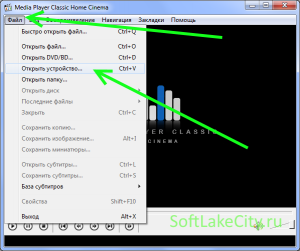
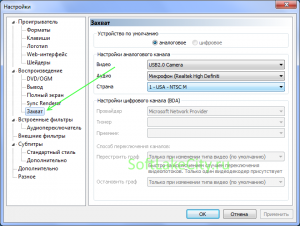
Метод 3. Използвайте PotPlayer
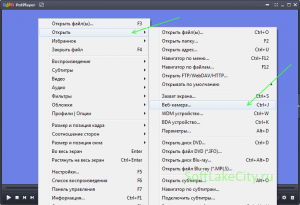
Избор на устройство за улавяне, което означава, че камерата и микрофона, чрез Настройки - устройства - уеб камера.
И все пак, тази програма е в състояние да направи снимка на текущата рамка. За да направите това, натиснете бутона с изображението и да влезе в снимката запазите папката с име PotPlayer, който е в папка Документи на потребителя.
KMPlayer като също може да покаже снимка на уеб камера, но е малко по-сложно, а не като удобно.
Метод 4: Използвайте онлайн услуги като WebcamToy и т.н.
Забележка. Описани по-горе предполага, че вече сте инсталирали драйвера уеб камера. Ако тези методи не работят, може би уеб камера не се открива от системата. Можете да проверите това чрез диспечера на устройствата.
(В Windows 7: Start => десен бутон върху Computer => Properties => Device Manager.
Windows 8: Щракнете с десния бутон върху бутона Start => Диспечер на устройствата).
Камерата трябва да се появи под Imaging устройства. и на фона на иконата му не трябва да присъства жълта икона с удивителен знак.
Ако уеб камера не се показва в този раздел, или дали се показва под други устройства. или има жълта икона с удивителен знак, това означава, че устройството не работи или не е инсталиран неговия водач. Примери за грешки:


Neural актуализация мрежа "XRumer 16.0 + XEvil":
счупи свободни и бързи уловените Google, Yandex, от Facebook, VK, Bing, Hotmail, Mail.Ru, SolveMedia,
както и над 8400 други видове, ясно отразява
с висока скорост - 100 изображения в секунда, както и нагоре - 80% .. 100%.
В XEvil 3.0 връзка въвеждали никакви SEO / SMM програми - XRumer, GSA, ZennoPoster, VKBot, A-за синтактичен анализ,
и много други. Подготвяне на абсолютно безплатна демо версия. Интересува ли ви? см. на YouTube "XEvil: нови OCR - капитан решаване"
По принцип новата актуализация "XRumer 16.0 + 3.0 XEvil":
признаване на свободен и бърз Captcha Google, Yandex, Facebook, VK, Bing, Hotmail, Mail.Ru, SolveMedia,
както и над 8400 други видове CAPTCHAs,
с висока скорост - 100 изображения в секунда, както и нагоре - 80% .. 100%.
В XEvil 3.0 връзка въвеждали никакви SEO / SMM програми - XRumer, GSA, ZennoPoster, VKBot, A-за синтактичен анализ,
и много други. Подготвяне на абсолютно безплатна демо версия. Интересува - виж YouTube. "XEvil: нови OCR - капитан решаване"